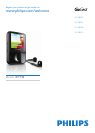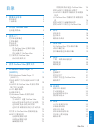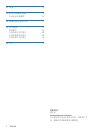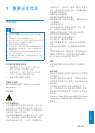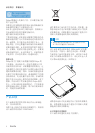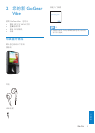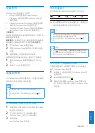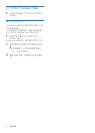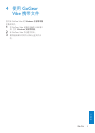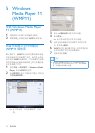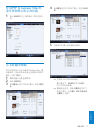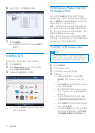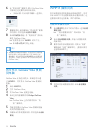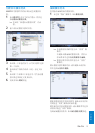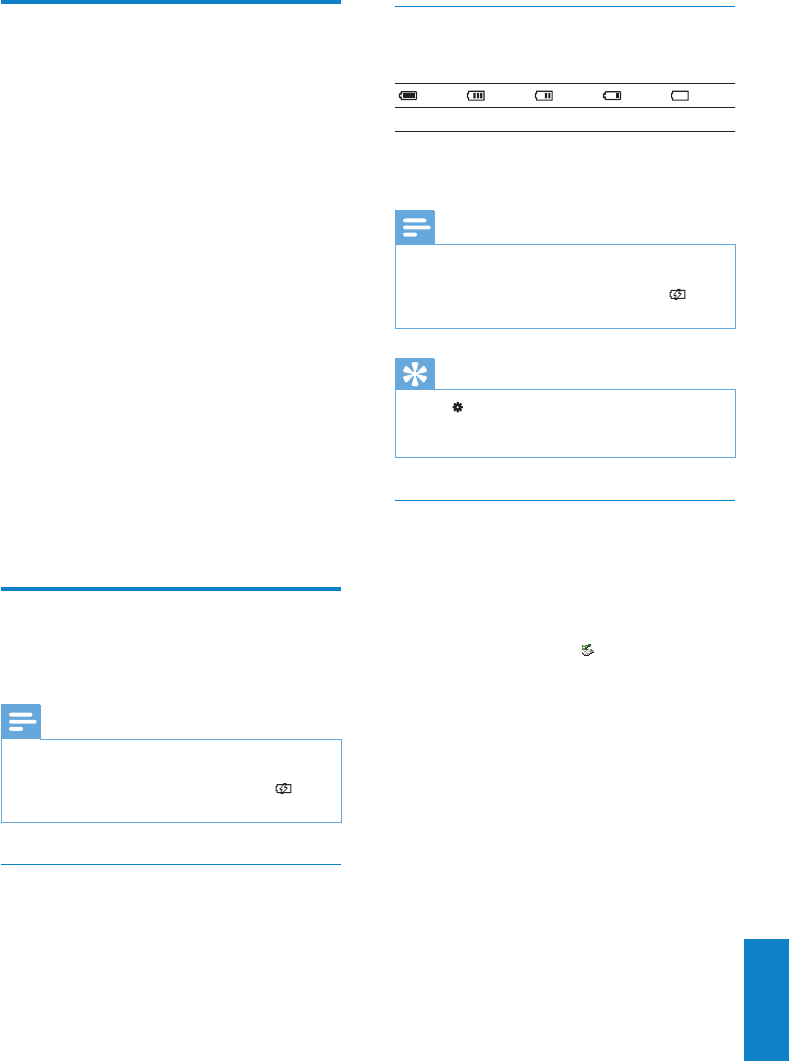
7
电池电量指示
显示屏指示电池状态的近似级别,如下所示:
100% 75% 50% 25% 0%
电池屏幕闪烁表示电池电量不足。播放机会 »
保存所有设置并在
60 秒钟内关闭。
注
充电电池的充电次数有限。电池使用寿命和充电次 •
数会因使用情况和设置而有所不同。
充电过程完成后,充电动画会停止并显示 • 图
标。
提示
转至 • > [显示设置] > [屏幕关闭计时器] 并确保
选择最短时间的计时器设置,即可节约电池电量并
延长
GoGear Vibe 的播放时间。
安全地断开 GoGear Vibe
为避免数据丢失,请按照下面的方法从电脑上
断开
GoGear Vibe 的连接:
1 在电脑上,退出所有用于 GoGear Vibe 的
应用程序。
2 单击电脑任务栏中的 。
3 等待可安全删除 GoGear Vibe 的确认信
息,然后从
USB 端口上断开 GoGear Vibe
的连接。
安装软件
GoGear Vibe 随附有以下软件:
Philips
设备管理器 (Philips Device •
Manager) (帮助您获取 GoGear Vibe 的
固件更新
)
Media Converter for Philips (
帮助您转换•
和传输 GoGear Vibe 的视频文件)
Windows Media Player (
帮助您转换和传•
输 GoGear Vibe 的 WMP 媒体文件)
注意事项:
请记得安装随附的光盘中提供的软件,以用于传
输音乐和
/或视频。
重要事项:安装软件之前,请检查您的电脑是否
符合要求
(请参阅本用户手册中的系统要求)。
1 将 GoGear Vibe 连接至电脑。
2 将随 GoGear Vibe 提供的 CD 插入电脑
光驱。
3 按照屏幕上的说明完成软件安装。
如果安装程序没有自动启动,请执行下列操作:
1 使用 Windows 资源管理器浏览 CD 内
容。
2 双击以“.exe”结尾的文件。
连接和充电
本 GoGear Vibe 具有内置电池,可通过电脑的
USB
端口充电 (随附 USB 电缆)。
注
首次使用时,要让 GoGear Vibe 持续充电达 3 小 •
时。
充电过程完成后,充电动画会停止并显示 • 图
标。
将 GoGear Vibe 连接到电脑
1 将随附的 USB 电缆的 USB 插头插入电脑
的空闲
USB 端口。
2 将 USB 电缆的小号 USB 插头插入
GoGear Vibe
上的小号 USB 插孔。
3 启动电脑。
GoGear Vibe 将充电。 »
简体中文
ZH-CN